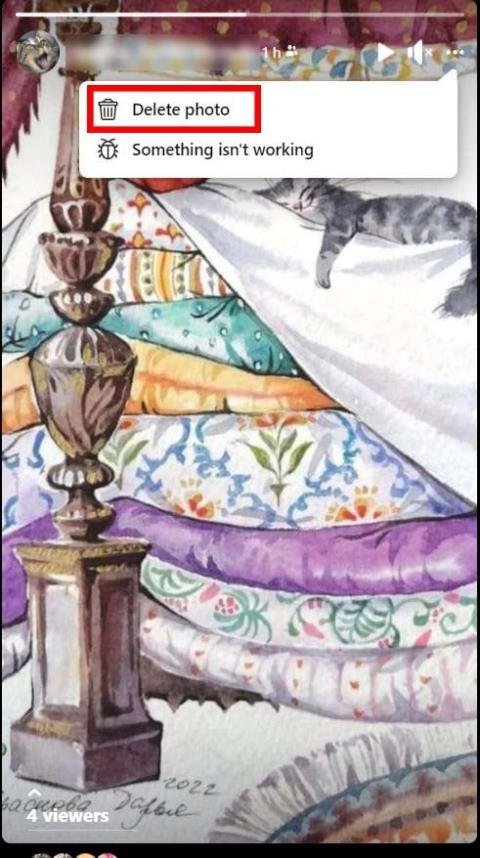¿Quieres saber cómo eliminar una historia de Facebook? Consulte los métodos sencillos para eliminar historias de Facebook en Android, iPhone y la web.
La historia de Facebook te permite compartir fotos y videos con tus amigos y seguidores. Como usuario de Facebook, es posible que ya hayas publicado algunas historias. Una historia de Facebook dura 24 horas. Puede personalizar sus historias de Facebook con texto agregado, emojis, pistas de música, efectos y pegatinas.
Además, etiquetar amigos y hacer garabatos son otras cosas que puedes hacer en tus historias. Pero, ¿qué sucede si accidentalmente subes una foto o un video como una historia de Facebook? En ese caso, no tiene que esperar 24 horas para que Facebook elimine automáticamente la historia de la vista de la audiencia.
¡Sí, has escuchado bien! En esta publicación, te diré cómo eliminar una historia de Facebook en Android, iPhone o computadora.
Cómo eliminar una historia de Facebook en la computadora
Si accede a su cuenta de Facebook desde su computadora, esto es lo que debe hacer para eliminar una historia de Facebook.
- Utilice cualquier navegador web para acceder a su cuenta de Facebook.
- Lo primero que verás en la página de inicio son las historias. Está ubicado encima de la fuente de noticias.
- Es posible que vea Carretes en lugar de Historias. En ese caso, seleccione la pestaña Historias .
- Seleccione la miniatura de su historia .
- Todas sus historias existentes aparecerán una tras otra aquí.
Cómo eliminar una historia de Facebook en la computadora
- Haga clic en los tres puntos de la historia que desea eliminar.
- Elija la opción Eliminar foto o Eliminar video que aparecerá según el tipo de historia.
- Haga clic en Eliminar en el mensaje de confirmación.
La historia desaparecerá inmediatamente de tu historia. Puede realizar los mismos pasos nuevamente para eliminar otras historias de Facebook. Si accede a Facebook desde el navegador web de su teléfono inteligente, puede seguir los mismos pasos para eliminar su historia de Facebook dentro de las 24 horas.
Cómo eliminar una historia de Facebook en Android
Los usuarios de la aplicación de Android de Facebook pueden usar el siguiente método para eliminar una historia de Facebook:
- Abre la aplicación de Facebook.
- Selecciona Tu Historia , que debe estar ubicada antes de las historias de tus amigos.
- Cuando se muestre su historia, toque los tres puntos en la esquina superior derecha.
- Aparecerá una lista de opciones en su pantalla.

Ver Cómo eliminar una historia de Facebook en Android
- Toque Eliminar foto si la historia es una foto o Eliminar video si es un video. (Solo aparecerá una opción dependiendo del tipo de historia).
- Toque ELIMINAR nuevamente para confirmar su acción.
- Esa historia será eliminada en unos segundos.
Cómo eliminar una historia de Facebook en iPhone
Los pasos para eliminar una historia de Facebook de una aplicación iOS de Facebook son casi similares. Para su conveniencia, he agregado los pasos por separado en esta sección.
- Abre tu aplicación de Facebook en tu iPhone.
- Encuentra tu historia en la parte superior de la sección de noticias .
- Toque los tres puntos en la esquina superior derecha cuando la historia que desea eliminar aparezca en la pantalla.

Cómo eliminar una historia de Facebook en iPhone
- Toca Eliminar foto o Eliminar video .
- Nuevamente, toque Eliminar en el mensaje emergente de confirmación.
- Facebook eliminará inmediatamente la historia.
Cómo eliminar una historia de Facebook de Facebook Messenger
Si solo usa Facebook Messenger para publicar y ver historias, es posible que desee saber cómo eliminar una historia de Facebook de esa aplicación. Estos son los pasos simples que puede realizar para eliminar la historia de Messenger.
- Abra la aplicación Messenger en un teléfono inteligente o tableta Android.

Vaya a la pestaña Historias en la aplicación de mensajería de Android
- Seleccione la pestaña Historias desde la parte inferior.
- Toca la miniatura de tu historia en la esquina superior derecha.
- Todas las historias que hayas compartido en las últimas 24 horas aparecerán una tras otra.
- Cuando la historia que desea eliminar esté en su pantalla, toque el ícono de tres puntos en la esquina superior derecha.

Descubra cómo eliminar una historia de Facebook de Facebook Messenger
- Seleccione la opción Eliminar .
- Nuevamente, toque Eliminar para confirmar la acción.
- La historia se eliminará en unos segundos.
Preguntas frecuentes sobre la eliminación de una historia de Facebook
Why Can’t I Delete My Story on Facebook?
No debería haber ninguna razón para no poder eliminar una historia de Facebook. Si ya lo ha publicado, debería poder eliminarlo utilizando los métodos mencionados. Si está en medio de la publicación y no le gusta cómo resultó, puede editarlo para hacer los cambios necesarios. O puede seleccionar el signo X en la parte superior derecha y seleccionar Descartar historia para evitar publicarla.
Si está tratando de eliminar las historias publicadas por otros, no puede eliminar eso. Pero puede silenciar todas las historias de esa persona haciendo clic en los tres puntos de la historia de esa persona y seleccionando Silenciar XYZ o Silenciar las historias de XYZ.
How Long Does a Story Last on Facebook?
Una historia de Facebook está disponible para su audiencia durante 24 horas. Después de eso, la historia desaparecerá del feed de historias de tus amigos. Sin embargo, si su opción Archivo de historias está activada, todas las historias que publique se almacenarán allí para que pueda verlas.
Can You Delete a Facebook Story Before 24 Hours?
Como ya sabrá, Facebook elimina automáticamente una historia después de 24 horas. Entonces, la foto o el video que publicas en tu historia dura solo un día. Sin embargo, si desea eliminar una historia de Facebook antes de las 24 horas, también es posible.
Abra su historia de Facebook que desea eliminar de inmediato, haga clic en los tres puntos en la esquina superior derecha, elija la opción Eliminar foto o Eliminar video y confírmelo seleccionando Eliminar nuevamente. Por lo tanto, puede eliminar fácilmente su historia de Facebook antes de las 24 horas.
Conclusión
Con las historias de Facebook, puedes llegar a tu audiencia fácilmente. A veces, sus historias obtendrán más vistas que sus publicaciones regulares. Aunque las historias de Facebook desaparecen automáticamente después de 24 horas, no siempre tienes que esperar ese tiempo para eliminar una historia.
Especialmente si accidentalmente cargó su historia de Facebook que no quiere que otros vean, debe eliminar esa historia de Facebook de inmediato. Lea esta publicación para aprender cómo eliminar una historia de Facebook en 2023.
Dado que he incluido métodos para la web, Android y iPhone, todos los usuarios de Facebook se beneficiarán de ello. ¿Tienes una historia interesante sobre la carga accidental de una historia de Facebook? Comparte con nosotros en los comentarios.
Asegúrate de compartir este artículo con tus amigos. Si también usa WhatsApp, consulte cómo compartir el estado de WhatsApp en la historia de Facebook .